U盘移动硬盘不识别
- 格式:doc
- 大小:30.00 KB
- 文档页数:6
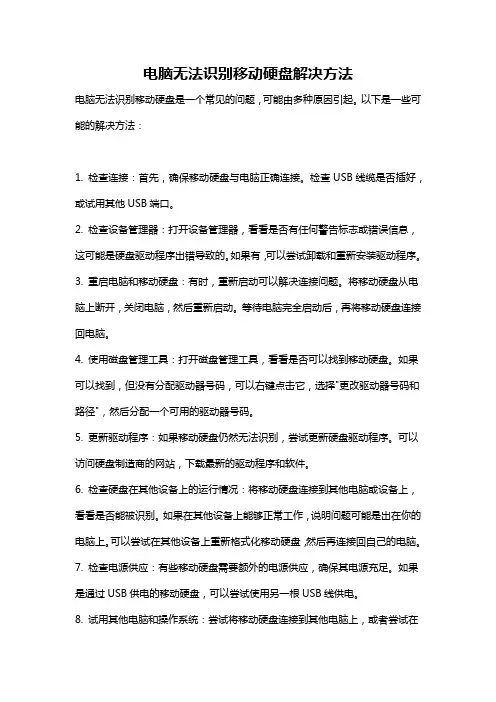
电脑无法识别移动硬盘解决方法电脑无法识别移动硬盘是一个常见的问题,可能由多种原因引起。
以下是一些可能的解决方法:1. 检查连接:首先,确保移动硬盘与电脑正确连接。
检查USB线缆是否插好,或试用其他USB端口。
2. 检查设备管理器:打开设备管理器,看看是否有任何警告标志或错误信息,这可能是硬盘驱动程序出错导致的。
如果有,可以尝试卸载和重新安装驱动程序。
3. 重启电脑和移动硬盘:有时,重新启动可以解决连接问题。
将移动硬盘从电脑上断开,关闭电脑,然后重新启动。
等待电脑完全启动后,再将移动硬盘连接回电脑。
4. 使用磁盘管理工具:打开磁盘管理工具,看看是否可以找到移动硬盘。
如果可以找到,但没有分配驱动器号码,可以右键点击它,选择"更改驱动器号码和路径",然后分配一个可用的驱动器号码。
5. 更新驱动程序:如果移动硬盘仍然无法识别,尝试更新硬盘驱动程序。
可以访问硬盘制造商的网站,下载最新的驱动程序和软件。
6. 检查硬盘在其他设备上的运行情况:将移动硬盘连接到其他电脑或设备上,看看是否能被识别。
如果在其他设备上能够正常工作,说明问题可能是出在你的电脑上。
可以尝试在其他设备上重新格式化移动硬盘,然后再连接回自己的电脑。
7. 检查电源供应:有些移动硬盘需要额外的电源供应,确保其电源充足。
如果是通过USB供电的移动硬盘,可以尝试使用另一根USB线供电。
8. 试用其他电脑和操作系统:尝试将移动硬盘连接到其他电脑上,或者尝试在不同的操作系统上使用,看看是否能够被识别。
如果在其他电脑或操作系统上能够正常工作,那么问题可能是出在你的电脑或操作系统上。
9. 联系技术支持:如果尝试了以上方法仍然无法解决问题,可以联系移动硬盘制造商的技术支持,寻求他们的帮助和建议。
总结:电脑无法识别移动硬盘的原因可能很多,可能是连接问题、驱动程序问题、电源供应问题等。
解决方法包括检查连接、重启电脑和移动硬盘、使用磁盘管理工具、更新驱动程序、检查硬盘在其他设备上的运行情况、检查电源供应、试用其他电脑和操作系统等。
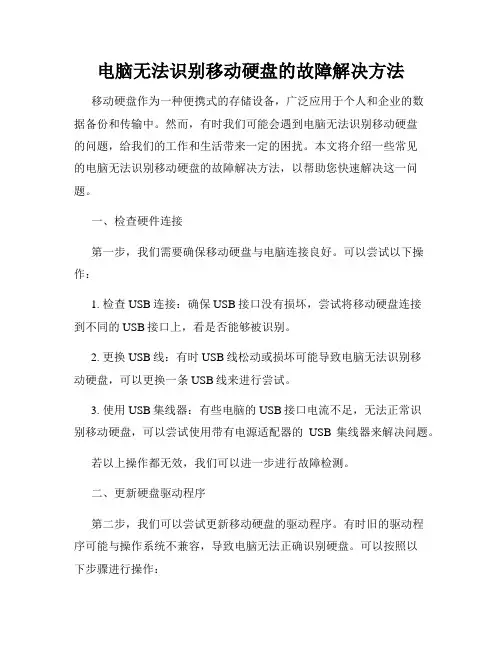
电脑无法识别移动硬盘的故障解决方法移动硬盘作为一种便携式的存储设备,广泛应用于个人和企业的数据备份和传输中。
然而,有时我们可能会遇到电脑无法识别移动硬盘的问题,给我们的工作和生活带来一定的困扰。
本文将介绍一些常见的电脑无法识别移动硬盘的故障解决方法,以帮助您快速解决这一问题。
一、检查硬件连接第一步,我们需要确保移动硬盘与电脑连接良好。
可以尝试以下操作:1. 检查USB连接:确保USB接口没有损坏,尝试将移动硬盘连接到不同的USB接口上,看是否能够被识别。
2. 更换USB线:有时USB线松动或损坏可能导致电脑无法识别移动硬盘,可以更换一条USB线来进行尝试。
3. 使用USB集线器:有些电脑的USB接口电流不足,无法正常识别移动硬盘,可以尝试使用带有电源适配器的USB集线器来解决问题。
若以上操作都无效,我们可以进一步进行故障检测。
二、更新硬盘驱动程序第二步,我们可以尝试更新移动硬盘的驱动程序。
有时旧的驱动程序可能与操作系统不兼容,导致电脑无法正确识别硬盘。
可以按照以下步骤进行操作:1. 打开设备管理器:在Windows系统中,可以通过右键点击“我的电脑”或“此电脑”,选择“管理”并进入“设备管理器”界面。
2. 检查移动硬盘:在设备管理器中,找到“磁盘驱动器”选项,展开后查看是否有出现异常标志的移动硬盘。
3. 更新驱动程序:右键点击异常标志的移动硬盘,选择“更新驱动程序软件”,按照系统提示进行操作。
如果仍然无法解决问题,我们可以进一步尝试其他方法。
三、检查磁盘状态第三步,我们可以进一步检查移动硬盘的磁盘状态。
可以按照以下步骤进行操作:1. 打开“磁盘管理”:在Windows系统中,可以通过右键点击“我的电脑”或“此电脑”,选择“管理”并进入“磁盘管理”界面。
2. 检查磁盘状态:在磁盘管理界面中,找到移动硬盘所对应的磁盘,查看其状态是否正常。
如果显示为“未分配”或“未初始化”,说明移动硬盘的分区表或文件系统可能存在问题。
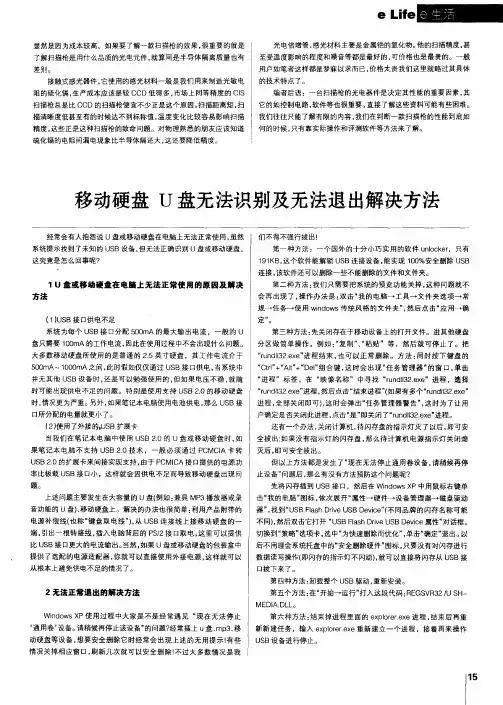
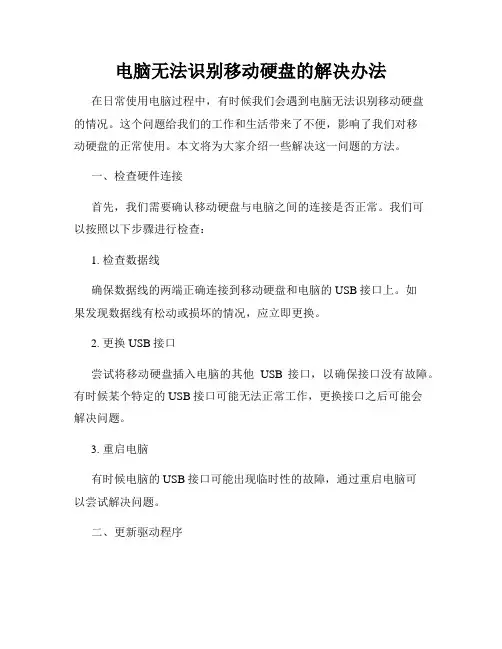
电脑无法识别移动硬盘的解决办法在日常使用电脑过程中,有时候我们会遇到电脑无法识别移动硬盘的情况。
这个问题给我们的工作和生活带来了不便,影响了我们对移动硬盘的正常使用。
本文将为大家介绍一些解决这一问题的方法。
一、检查硬件连接首先,我们需要确认移动硬盘与电脑之间的连接是否正常。
我们可以按照以下步骤进行检查:1. 检查数据线确保数据线的两端正确连接到移动硬盘和电脑的USB接口上。
如果发现数据线有松动或损坏的情况,应立即更换。
2. 更换USB接口尝试将移动硬盘插入电脑的其他USB接口,以确保接口没有故障。
有时候某个特定的USB接口可能无法正常工作,更换接口之后可能会解决问题。
3. 重启电脑有时候电脑的USB接口可能出现临时性的故障,通过重启电脑可以尝试解决问题。
二、更新驱动程序如果移动硬盘连接正常,但电脑仍然无法识别,那么可能是因为电脑缺少适当的驱动程序。
我们可以按照以下步骤进行更新:1. 打开设备管理器在Windows系统中,我们可以通过在开始菜单中搜索“设备管理器”来打开设备管理器。
2. 查找受影响的设备在设备管理器中,找到“磁盘驱动器”或“USB控制器”选项,并展开子菜单。
查找是否有任何受影响的设备,例如有黄色感叹号或问号的设备。
3. 更新驱动程序右键单击受影响的设备,选择“更新驱动程序”,然后按照系统提示进行操作。
系统将会尝试在线更新驱动程序,如果无法找到适合的驱动程序,可以尝试访问设备制造商的官方网站手动下载和安装最新的驱动程序。
三、检查磁盘管理如果以上方法无效,我们可以尝试检查磁盘管理,可能有些设置会导致电脑无法识别移动硬盘。
我们可以按照以下步骤进行操作:1. 打开磁盘管理在Windows系统中,我们可以通过在开始菜单中搜索“磁盘管理”来打开磁盘管理工具。
2. 分配新的驱动器号码找到移动硬盘在磁盘管理中的位置,右键单击该磁盘,选择“更改驱动器号码和路径”。
然后选择一个未使用的驱动器号码,分配给移动硬盘。
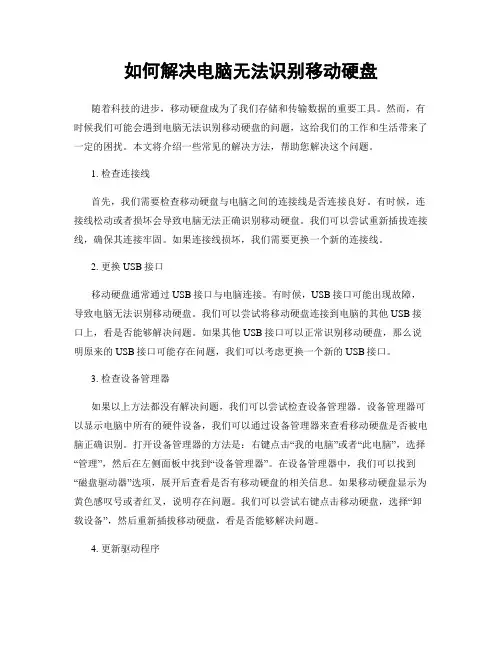
如何解决电脑无法识别移动硬盘随着科技的进步,移动硬盘成为了我们存储和传输数据的重要工具。
然而,有时候我们可能会遇到电脑无法识别移动硬盘的问题,这给我们的工作和生活带来了一定的困扰。
本文将介绍一些常见的解决方法,帮助您解决这个问题。
1. 检查连接线首先,我们需要检查移动硬盘与电脑之间的连接线是否连接良好。
有时候,连接线松动或者损坏会导致电脑无法正确识别移动硬盘。
我们可以尝试重新插拔连接线,确保其连接牢固。
如果连接线损坏,我们需要更换一个新的连接线。
2. 更换USB接口移动硬盘通常通过USB接口与电脑连接。
有时候,USB接口可能出现故障,导致电脑无法识别移动硬盘。
我们可以尝试将移动硬盘连接到电脑的其他USB接口上,看是否能够解决问题。
如果其他USB接口可以正常识别移动硬盘,那么说明原来的USB接口可能存在问题,我们可以考虑更换一个新的USB接口。
3. 检查设备管理器如果以上方法都没有解决问题,我们可以尝试检查设备管理器。
设备管理器可以显示电脑中所有的硬件设备,我们可以通过设备管理器来查看移动硬盘是否被电脑正确识别。
打开设备管理器的方法是:右键点击“我的电脑”或者“此电脑”,选择“管理”,然后在左侧面板中找到“设备管理器”。
在设备管理器中,我们可以找到“磁盘驱动器”选项,展开后查看是否有移动硬盘的相关信息。
如果移动硬盘显示为黄色感叹号或者红叉,说明存在问题。
我们可以尝试右键点击移动硬盘,选择“卸载设备”,然后重新插拔移动硬盘,看是否能够解决问题。
4. 更新驱动程序有时候,电脑无法识别移动硬盘是因为缺少相关的驱动程序。
我们可以尝试更新驱动程序来解决这个问题。
首先,我们需要找到移动硬盘的制造商和型号,然后去制造商的官方网站上下载最新的驱动程序。
安装驱动程序后,重新连接移动硬盘,看是否能够被电脑正确识别。
5. 检查移动硬盘的健康状态如果以上方法都没有解决问题,我们可以考虑移动硬盘本身是否存在故障。
有时候,移动硬盘的硬件损坏会导致电脑无法识别。
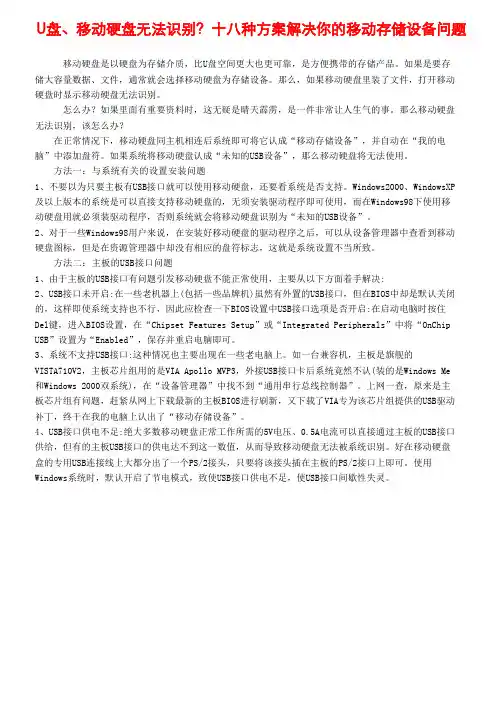
U盘、移动硬盘无法识别?十八种方案解决你的移动存储设备问题移动硬盘是以硬盘为存储介质,比U盘空间更大也更可靠,是方便携带的存储产品。
如果是要存储大容量数据、文件,通常就会选择移动硬盘为存储设备。
那么,如果移动硬盘里装了文件,打开移动硬盘时显示移动硬盘无法识别。
怎么办?如果里面有重要资料时,这无疑是晴天霹雳,是一件非常让人生气的事。
那么移动硬盘无法识别,该怎么办?在正常情况下,移动硬盘同主机相连后系统即可将它认成“移动存储设备”,并自动在“我的电脑”中添加盘符。
如果系统将移动硬盘认成“未知的USB设备”,那么移动硬盘将无法使用。
方法一:与系统有关的设置安装问题1、不要以为只要主板有USB接口就可以使用移动硬盘,还要看系统是否支持。
Windows2000、WindowsXP及以上版本的系统是可以直接支持移动硬盘的,无须安装驱动程序即可使用,而在Windows98下使用移动硬盘用就必须装驱动程序,否则系统就会将移动硬盘识别为“未知的USB设备”。
2、对于一些Windows98用户来说,在安装好移动硬盘的驱动程序之后,可以从设备管理器中查看到移动硬盘图标,但是在资源管理器中却没有相应的盘符标志,这就是系统设置不当所致。
方法二:主板的USB接口问题1、由于主板的USB接口有问题引发移动硬盘不能正常使用,主要从以下方面着手解决:2、USB接口未开启:在一些老机器上(包括一些品牌机)虽然有外置的USB接口,但在BIOS中却是默认关闭的,这样即使系统支持也不行,因此应检查一下BIOS设置中USB接口选项是否开启:在启动电脑时按住Del键,进入BIOS设置,在“Chipset Features Setup”或“Integrated Peripherals”中将“OnChip USB”设置为“Enabled”,保存并重启电脑即可。
3、系统不支持USB接口:这种情况也主要出现在一些老电脑上。
如一台兼容机,主板是旗舰的VISTA710V2,主板芯片组用的是VIA Apollo MVP3,外接USB接口卡后系统竟然不认(装的是Windows Me和Windows 2000双系统),在“设备管理器”中找不到“通用串行总线控制器”。
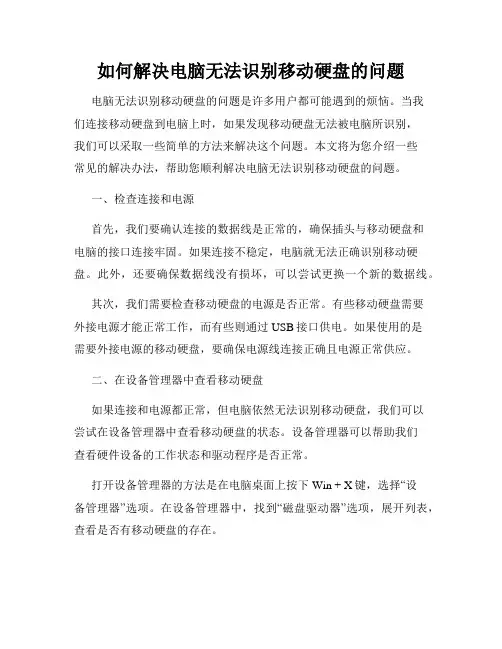
如何解决电脑无法识别移动硬盘的问题电脑无法识别移动硬盘的问题是许多用户都可能遇到的烦恼。
当我们连接移动硬盘到电脑上时,如果发现移动硬盘无法被电脑所识别,我们可以采取一些简单的方法来解决这个问题。
本文将为您介绍一些常见的解决办法,帮助您顺利解决电脑无法识别移动硬盘的问题。
一、检查连接和电源首先,我们要确认连接的数据线是正常的,确保插头与移动硬盘和电脑的接口连接牢固。
如果连接不稳定,电脑就无法正确识别移动硬盘。
此外,还要确保数据线没有损坏,可以尝试更换一个新的数据线。
其次,我们需要检查移动硬盘的电源是否正常。
有些移动硬盘需要外接电源才能正常工作,而有些则通过USB接口供电。
如果使用的是需要外接电源的移动硬盘,要确保电源线连接正确且电源正常供应。
二、在设备管理器中查看移动硬盘如果连接和电源都正常,但电脑依然无法识别移动硬盘,我们可以尝试在设备管理器中查看移动硬盘的状态。
设备管理器可以帮助我们查看硬件设备的工作状态和驱动程序是否正常。
打开设备管理器的方法是在电脑桌面上按下Win + X键,选择“设备管理器”选项。
在设备管理器中,找到“磁盘驱动器”选项,展开列表,查看是否有移动硬盘的存在。
如果找到了移动硬盘但是有黄色的叹号标志或者是问号标志,说明硬盘的驱动程序可能存在问题。
右击这个设备,选择“更新驱动程序软件”,然后选择自动更新驱动程序的选项。
系统将会自动查找和安装适合的驱动程序。
如果系统未能找到合适的驱动程序,您可以尝试访问移动硬盘厂商的官方网站,下载并手动安装驱动程序。
三、在磁盘管理中分配盘符如果移动硬盘在设备管理器中显示正常,但是在资源管理器中仍然无法看到,我们可以尝试在磁盘管理中分配盘符。
有时候移动硬盘在连接电脑时未能被自动分配盘符,导致无法被识别。
按下Win + R键打开运行窗口,输入“diskmgmt.msc”,打开磁盘管理工具。
在磁盘管理中,找到未分配的空间,右击选择“新建简单卷”。
按照向导的提示,给移动硬盘分配一个可用的盘符,并通过快速格式化选项格式化硬盘。
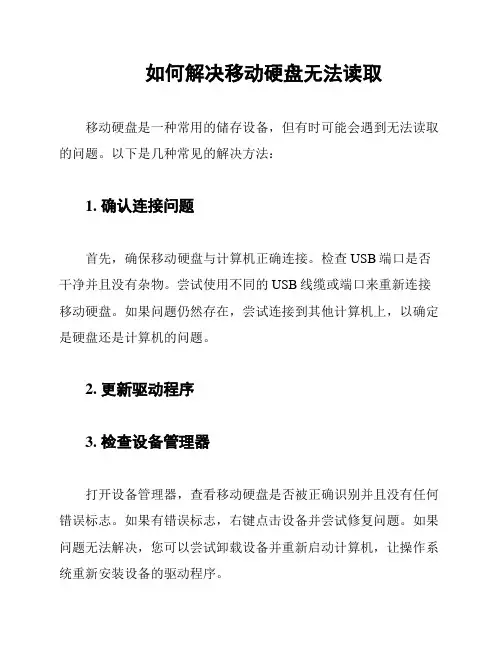
如何解决移动硬盘无法读取
移动硬盘是一种常用的储存设备,但有时可能会遇到无法读取的问题。
以下是几种常见的解决方法:
1. 确认连接问题
首先,确保移动硬盘与计算机正确连接。
检查USB端口是否干净并且没有杂物。
尝试使用不同的USB线缆或端口来重新连接移动硬盘。
如果问题仍然存在,尝试连接到其他计算机上,以确定是硬盘还是计算机的问题。
2. 更新驱动程序
3. 检查设备管理器
打开设备管理器,查看移动硬盘是否被正确识别并且没有任何错误标志。
如果有错误标志,右键点击设备并尝试修复问题。
如果问题无法解决,您可以尝试卸载设备并重新启动计算机,让操作系统重新安装设备的驱动程序。
4. 使用磁盘管理工具
如果移动硬盘被识别但无法访问或无法分配驱动器号码,您可以尝试使用磁盘管理工具来修复问题。
在Windows中,可以按Win + X键,然后选择"磁盘管理"。
在磁盘管理中,您可以对移动硬盘进行重新分区、分配驱动器号码或修复文件系统错误。
5. 数据恢复工具
以上是一些常见的解决方法,希望对您解决移动硬盘无法读取问题有所帮助。
如果问题仍然存在,建议您咨询专业的计算机维修人员或移动硬盘制造商的技术支持。

电脑无法识别移动硬盘的解决方案随着科技的进步和存储需求的增加,移动硬盘已成为许多人备份和存储数据的首选之一。
然而,有时候我们会遇到电脑无法识别移动硬盘的问题,这给我们的工作和生活带来了不便。
本文将为大家介绍几种解决这个问题的有效方法,希望能帮助到大家。
一、检查硬件连接要解决电脑无法识别移动硬盘的问题,首先要检查硬件连接是否正常。
确保移动硬盘与电脑连接的数据线没有松动或接触不良。
可以尝试更换数据线或连接口,确认是否是硬件故障导致电脑无法识别移动硬盘。
二、更换USB端口有时候,电脑的USB接口可能存在问题,导致无法正常识别移动硬盘。
可以尝试将移动硬盘插入不同的USB端口,尤其是后置的USB3.0接口,以获得更好的稳定性和高传输速度。
三、检查磁盘管理在一些情况下,电脑未能正确识别移动硬盘可能是因为磁盘未被分配驱动器号码。
我们可以通过以下步骤来解决这个问题:1. 按下Win + X键,在弹出的菜单中选择“磁盘管理”。
2. 在磁盘管理窗口中,找到移动硬盘对应的磁盘。
3. 如果该磁盘显示"未分配"或"未初始化",右键点击该磁盘,选择对应的选项进行初始化和分配驱动器号码。
四、更新驱动程序电脑无法识别移动硬盘的另一个常见原因是驱动程序过期或损坏。
我们可以通过以下步骤更新驱动程序:1. 按下Win + X键,在弹出的菜单中选择“设备管理器”。
2. 在设备管理器中,找到并展开“磁盘驱动器”。
3. 右键点击移动硬盘对应的驱动器,选择“更新驱动程序软件”。
4. 根据系统提示选择自动更新或手动更新驱动程序。
五、使用磁盘管理工具如果以上方法仍未解决问题,我们可以尝试使用磁盘管理工具来修复移动硬盘的问题。
以下是使用Windows系统自带的磁盘管理工具的步骤:1. 按下Win + X键,在弹出的菜单中选择“磁盘管理”。
2. 在磁盘管理窗口中,找到移动硬盘对应的磁盘。
3. 右键点击该磁盘,选择“属性”。
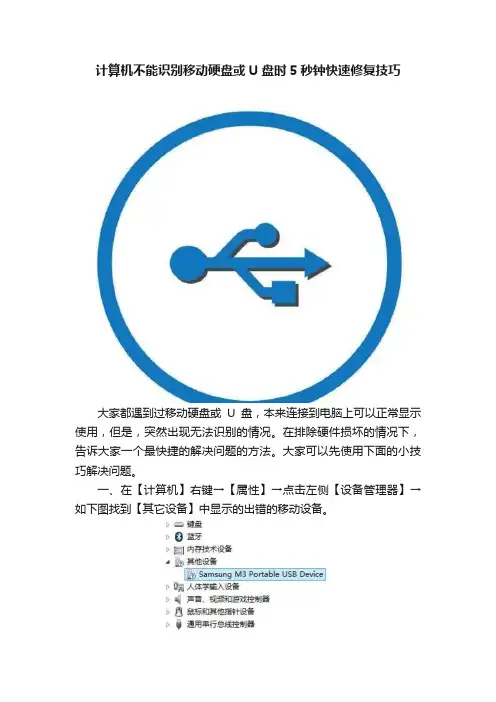
计算机不能识别移动硬盘或U盘时5秒钟快速修复技巧
大家都遇到过移动硬盘或U盘,本来连接到电脑上可以正常显示使用,但是,突然出现无法识别的情况。
在排除硬件损坏的情况下,告诉大家一个最快捷的解决问题的方法。
大家可以先使用下面的小技巧解决问题。
一、在【计算机】右键→【属性】→点击左侧【设备管理器】→如下图找到【其它设备】中显示的出错的移动设备。
二、在出错的设备上点右键,选择【卸载设备】。
然后,拨下移动设备,从新接入,就可以正常显示了,但是,要等待移动设备自行驱动,时间很短,非常方便快捷。
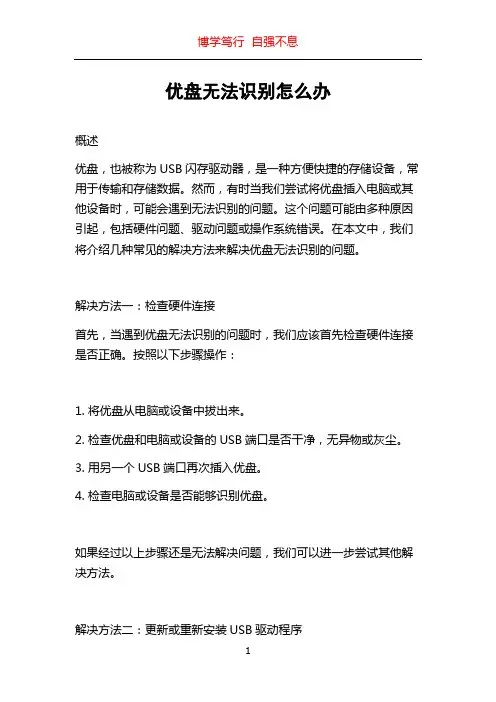
优盘无法识别怎么办概述优盘,也被称为USB闪存驱动器,是一种方便快捷的存储设备,常用于传输和存储数据。
然而,有时当我们尝试将优盘插入电脑或其他设备时,可能会遇到无法识别的问题。
这个问题可能由多种原因引起,包括硬件问题、驱动问题或操作系统错误。
在本文中,我们将介绍几种常见的解决方法来解决优盘无法识别的问题。
解决方法一:检查硬件连接首先,当遇到优盘无法识别的问题时,我们应该首先检查硬件连接是否正确。
按照以下步骤操作:1. 将优盘从电脑或设备中拔出来。
2. 检查优盘和电脑或设备的USB端口是否干净,无异物或灰尘。
3. 用另一个USB端口再次插入优盘。
4. 检查电脑或设备是否能够识别优盘。
如果经过以上步骤还是无法解决问题,我们可以进一步尝试其他解决方法。
解决方法二:更新或重新安装USB驱动程序如果我们的电脑或设备的USB驱动出现问题,优盘就可能无法被正常识别。
我们可以按照以下步骤来更新或重新安装USB驱动程序:1. 打开设备管理器。
在Windows系统中,可以通过按下Win键 + X,并选择“设备管理器”来打开设备管理器。
2. 在设备管理器中,找到“通用串行总线控制器”选项,展开该选项。
3. 找到我们的优盘所连接的USB控制器(可能是“USB Mass Storage Device”),右键点击,并选择“更新驱动程序软件”。
4. 在弹出的窗口中,选择“自动搜索更新的驱动程序软件”来更新我们的USB驱动程序。
如果系统无法找到更新的驱动程序,我们可以在优盘制造商的官方网站上寻找并下载正确的驱动程序。
安装驱动程序后,重新插入优盘,看看是否能够被识别。
解决方法三:更改USB驱动器分配的字母有时,当我们的优盘与其他存储设备存在冲突时,它可能无法正确识别。
我们可以尝试更改USB驱动器分配的字母来解决这个问题:1. 按下Win键 + X,并选择“磁盘管理”来打开磁盘管理工具。
2. 在磁盘管理工具中,找到我们的优盘所在的磁盘。
解决电脑无法识别移动硬盘的常见问题移动硬盘作为一种便携式的数据存储设备,被广泛应用于个人和商业领域。
然而,有时候我们可能会遇到电脑无法识别移动硬盘的问题,这给我们的工作和生活带来了一定困扰。
本文将介绍一些常见的问题,并提供相应的解决方法,以帮助读者顺利解决电脑无法识别移动硬盘的困扰。
问题一:移动硬盘未正确连接解决方法:1. 确保移动硬盘与电脑连接的数据线完好无损,并且连接稳定。
2. 检查USB插口,确保没有杂质或灰尘,可以使用纸巾或者棉签进行清理。
3. 尝试使用不同的USB插口连接移动硬盘,以确定是否是插口故障导致的问题。
问题二:驱动程序问题解决方法:1. 检查设备管理器中的“磁盘驱动器”选项卡,查看是否存在黄色感叹号或问号的设备。
2. 如果存在问题设备,右键点击该设备,选择“更新驱动程序”来更新或修复驱动程序。
3. 如果找不到设备驱动程序,可以访问移动硬盘制造商的官方网站,下载并安装最新的驱动程序。
问题三:移动硬盘分区问题解决方法:1. 打开磁盘管理工具(可以通过开始菜单搜索“磁盘管理”),查看移动硬盘是否显示为“未分配”或未被识别出来。
2. 如果移动硬盘为未分配状态,右键点击未分配空间,选择“新建简单卷”,按照向导完成硬盘的分区和格式化。
3. 如果移动硬盘已有分区但未被识别,可以尝试右键点击该分区,选择“更改驱动器字母和路径”,重新分配一个未被使用的字母。
问题四:硬盘电源问题解决方法:1. 确认移动硬盘电源线是否正常连接,并且插座工作正常。
2. 尝试使用不同的电源适配器或USB接口,确保正常供电。
3. 如果电源适配器或USB接口出现故障,需要更换或修复。
问题五:硬盘损坏解决方法:1. 如果移动硬盘出现了明显的物理损坏,例如摔落或受潮,建议将硬盘送修至专业的数据恢复中心。
2. 如果硬盘无法正常工作,可以尝试使用数据恢复软件进行数据恢复。
3. 特别重要的数据建议进行定期备份,以防止硬件故障导致数据丢失。
解决电脑无法识别U盘和外接存储设备的问题在电脑使用过程中,我们时常会遇到电脑无法识别U盘和外接存储设备的问题。
这给我们的使用造成了很大的不便,因此解决这个问题变得尤为重要。
本文将介绍几种常见的解决方案,帮助大家尽快解决这一困扰。
一、检查硬件连接首先,我们应该检查硬件连接是否良好。
有时候,U盘或者外接存储设备松动或者接触不良,会导致电脑无法识别。
此时,我们可以先将设备拔出,然后重新插入电脑的USB接口,确保插入牢固。
同时,也可以尝试将设备插入其他USB接口,以确认是设备本身的问题还是接口的问题。
二、重新启动电脑如果硬件连接正常,但是电脑仍然无法识别U盘或者外接存储设备,可以尝试重新启动电脑。
有时候,系统出现故障或者冲突会导致设备无法被识别,通过重新启动电脑可以清除这些故障或者冲突,恢复设备的正常使用。
三、更新驱动程序另外,设备无法被识别还可能是因为驱动程序的问题。
我们可以通过以下步骤来更新驱动程序:1.打开设备管理器(可以通过在开始菜单中搜索“设备管理器”来找到);2.在设备管理器中找到“通用串行总线控制器”或者“USB控制器”;3.右键点击该设备,选择“更新驱动程序”;4.选择自动搜索更新,电脑会自动联网搜索适合的驱动程序并进行安装。
更新驱动程序可能需要较长的时间,请耐心等待。
如果更新过程中仍然出现问题,可以尝试手动下载适合设备的驱动程序并进行安装。
四、检查设备是否已经损坏如果经过前面的步骤,设备仍然无法被电脑识别,那么很有可能是设备本身出现了故障。
我们可以将设备连接到其他电脑上进行测试,如果其他电脑也无法识别该设备,那么很有可能是设备自身的问题,需要进行修理或更换。
总结:综上所述,解决电脑无法识别U盘和外接存储设备的问题有几种常见的方法。
我们可以检查硬件连接是否良好,重新启动电脑,更新驱动程序,以及检查设备是否已经损坏。
希望通过本文的介绍,能够帮助大家尽快解决这个问题,方便我们的使用。
如果以上方法仍然无法解决问题,建议联系专业技术人员进行进一步的检测和修复。
电脑不能识别移动硬盘的原因-移动硬盘不识别怎么办移动硬盘在日常使用中非常方便,可以作为外部存储设备来存储和传输数据。
然而,有时我们会遇到电脑不能识别移动硬盘的问题,这给我们的工作和生活带来了不便。
本文将介绍一些常见的原因以及解决这些问题的方法。
原因一:驱动问题•问题描述:如果你的电脑无法识别移动硬盘,首先要检查的是驱动程序是否正确安装。
如果没有正确安装移动硬盘的驱动程序,电脑将无法与硬盘进行通信。
•解决方法:在这种情况下,你可以尝试以下方法来解决问题:1.确保你的移动硬盘附带了驱动光盘或者可以在官方网站下载到最新的驱动程序。
2.连接移动硬盘到电脑上,打开设备管理器。
3.在设备管理器中,找到移动硬盘所在的设备类别(通常在“磁盘驱动器”或“USB控制器”类别下)。
4.右键点击移动硬盘设备,选择“更新驱动程序软件”。
5.选择“自动搜索更新的驱动程序软件”。
原因二:接口问题•问题描述:如果驱动程序安装正确,但是电脑还是无法识别移动硬盘,问题可能出现在USB接口上。
损坏的接口或者连接不稳定可能导致电脑无法正确识别移动硬盘。
•解决方法:在这种情况下,你可以尝试以下方法来解决问题:1.尝试把移动硬盘连接到电脑的不同USB端口上,确保端口没有问题。
2.如果有多个USB设备连接到电脑上,尝试断开其他设备,只连接移动硬盘。
3.确保USB接口没有杂物或者脏污进入,可以用风扇或者吹气罐进行清洁。
4.如果你的电脑支持,在BIOS设置中启用USB Legacy支持。
5.尝试将移动硬盘连接到另一台电脑或者设备上,看是否能够正常识别。
原因三:硬件问题•问题描述:如果以上方法都不能解决问题,问题可能出现在移动硬盘本身上。
硬盘的损坏或者故障可能导致电脑无法正确识别。
•解决方法:在这种情况下,你可以尝试以下方法来解决问题:1.尝试将移动硬盘连接到另一台电脑或者设备上,看是否能够正常识别。
如果在其他设备上也无法识别,那么问题可能出现在移动硬盘本身上。
移动硬盘U盘无法识别及无法退出解决方法.2008-05-05 14:13:51来自: mido(北京)经常会有人抱怨说U盘或移动硬盘在电脑上无法正常使用,虽然系统提示找到了未知的USB设备,但无法正确识别U盘或移动硬盘,这究竟是怎么回事呢?一般而言,U盘或移动硬盘在电脑上无法正常使用的原因主要有如下两种:1.USB接口供电不足系统为每个USB接口分配500mA的最大输出电流,一般的U盘只需要100mA的工作电流,因此在使用过程中不会出现什么问题。
大多数移动硬盘所使用的是普通的2.5英寸硬盘,其工作电流介于500mA~1000mA之间,此时假如仅仅通过USB接口供电,当系统中并无其他USB设备时,还是可以勉强使用的,但如果电压不稳的话,就随时可能出现供电不足的问题。
特别是使用支持USB 2.0的移动硬盘时,情况更为严重。
另外,如果笔记本电脑使用电池供电,那么USB接口所分配的电量就更小了。
2.使用了外接的USB 扩展卡当我们在笔记本电脑中使用USB 2.0的U盘或移动硬盘时,如果笔记本电脑不支持USB2.0技术,一般必须通过PCMCIA卡转USB 2.0的扩展卡来间接实现支持,由于PCMICA接口提供的电源功率比板载USB接口小,这样就会因供电不足而导致移动硬盘出现问题。
解决方法:上述问题主要发生在大容量的U盘(例如兼具MP3播放器或录音功能的U盘)、移动硬盘上。
解决的办法也很简单:利用产品附带的电源补偿线(也称“键盘取电线”),从USB连接线上接移动硬盘的一端,引出一根转接线,插入电脑背后的PS/2接口取电,这里可以提供比USB接口更大的电流输出。
当然,如果U盘或移动硬盘的包装盒中提供了选配的电源适配器,你就可以直接使用外接电源,这样就可以从根本上避免供电不足的情况了。
无法正常退出:解决方法Windows XP使用过程中大家是不是经常遇见"现在无法停止…通用卷‟设备。
请稍候再停止该设备"的问题?经常插上u盘,mp3,移动硬盘等设备,想要安全删除它时经常会出现图上的无用提示!有些情况关掉相应窗口,刷新几次就可以安全删除!不过大多数情况是我们不得不强行拔出!第一种方法:一个国外的十分小巧实用的软件,只有191KB,叫unlocker,十分好用!这个软件能解锁USB连接设备!就能实现100%安全删除USB连接了!,该软件还可以删除一些不能删除的文件和文件夹^_^(附件有下载)第二种方法:我们只需要把系统的预览功能关掉,这种问题就不会再出现了,操作办法是:双击我的电脑-工具-文件夹选项-常规-任务-使用windows传统风格的文件夹,然后点击应用-确定就行了.这样就ok了!第三种方法:先关闭存在于移动设备上的打开文件。
移动硬盘不能识别的常见7种解决方案~ By 逆天经验移动硬盘不识别了篇一1.移动硬盘盘符木有出现,需要自己添加2.第二种是驱动废了,比如你插上去好好的,突然蓝屏或者没电了,那么驱动就基本上废了先看看是不是有个感叹号或者有一项叫其他驱动,驱动名称和你移动硬盘一样,然后图标是问号如果有,则直接卸载,然后插拔移动硬盘即可3.格式问题,我记得我当时一个移动硬盘在Kali下面格式化过,然后拿win系列的pc就识别不来了,后来看文件存储才发现,他格式不太一样了暂时没法还原以前的问题,一般都是进linu____把东西备份下,然后进winpe或者win pc格式化一下就可以了,一般linu____都可以识别win的磁盘格式,反之则不太可以4.莫名问题,朋友的以前都是win8系统,因为他是IOS 方向的,所以买了个Mac,发现不能识别该移动硬盘,而我们的都可以识别。
格式化或者用Win系列的PC就可以了5.被虚拟机给占去了(U盘的情况比较多)被虚拟机占用了,取消即可(同样可以让虚拟机访问到你的U盘)6.磁盘碎片太厉害或者部分分区损坏导致移动硬盘有点不太正常这个有些人可能不太了解,额,怎么说呢,你原来8G的U盘用着用着(1~2年),然后格式化一下就发现我去,体积怎么缩水了?这个就是碎片化导致的,PC的硬盘也是有这个情况的,要么定期清理要么定期格式化下,不然当数据写在碎片化磁盘或者坏分区的时候就容易出问题了~系统自带这些工具7.移动硬盘使用1~2年最不太可能的一种(跌打损伤除外)篇二1观察是否匹配,有些移动硬盘使用的是USB3.0,使用USB2.0连接总会有些问题,更换为USB3.0连接线即可2检查USB是否损坏,对于破损的USB连接线,为保证设备的正常使用和避免触电的危险,请及时更换检查USB接口篇三 1因为稍大一点的硬盘耗电量也会比较多,所以很有可能是供电不足导致2可使用两根及以上的匹配USB连接线同时接入电脑,观察是否有反应3这种方法比较占系统的内存,建议可以结束一部分进程再操作篇四用chsdsk命令即可详解如下:开始--运行--输入cmd--输入chkdsk 盘符: /f ,例如:“chkdskd: /f”。
快速解决电脑无法读取U盘和移动硬盘的问题在现代社会中,电脑已经成为我们生活和工作中必不可少的设备。
然而,有时我们可能会遇到一些烦人的问题,比如电脑无法读取连接的U盘或移动硬盘。
这个问题的出现不仅会影响我们的使用体验,也可能导致重要数据的丢失。
为了帮助大家快速解决这个问题,本文将提供一些有效的方法和技巧。
方法一:检查物理连接首先,我们应该检查U盘或移动硬盘与电脑之间的物理连接是否良好。
确保插口的接触良好,并确保连接线没有损坏。
有时候,连接器上的灰尘或脏污也会导致连接问题,因此我们可以尝试用干净的棉签或软布轻轻擦拭连接器,以确保良好的接触。
方法二:更换USB接口和连接线如果物理连接良好,但问题仍然存在,那么可能是USB接口或连接线本身出现了故障。
我们可以尝试将U盘或移动硬盘连接到其他USB接口上,或者更换一条新的连接线。
有时候,老化的接口或连接线会导致信号传输不稳定或无法读取设备的问题。
方法三:检查设备管理器如果以上方法仍然无法解决问题,我们可以尝试通过设备管理器来诊断和修复问题。
按下Win + X键,然后选择“设备管理器”选项。
在设备管理器中,展开“通用串行总线控制器”选项,并查找有关USB设备的条目。
如果存在黄色的感叹号或问号标记,说明该设备存在问题。
右键点击受影响的设备,选择“卸载设备”,然后重新插拔设备,让系统重新安装驱动程序。
方法四:更新驱动程序有时候,旧的或损坏的驱动程序也会导致电脑无法读取U盘或移动硬盘。
我们可以尝试更新USB控制器的驱动程序来解决问题。
首先,打开设备管理器,找到“通用串行总线控制器”选项,右键点击受影响的USB设备,选择“更新驱动程序”。
然后,选择在计算机上搜索更新的驱动程序,或者手动下载并安装最新的驱动程序。
方法五:重置USB驱动程序如果以上方法仍然无法解决问题,我们可以尝试重置USB驱动程序。
按下Win + X键,然后选择“命令提示符(管理员)”选项。
输入以下命令:netlocalgroup Administrators local service /add,然后按下回车键。
U盘/移动硬盘不识别
常使用电脑的用户一般也涉及到U盘、移动硬盘、闪存等作为移动存储,有时候就有可能遇到接电脑后无法正常使用的问题,这个不妨参考下面内容(天伟数据恢复建议重要数据多备份,硬盘数据恢复要慎重):
1. USB接口供电不足
系统为每个USB接口分配500mA的最大输出电流,一般的U盘只需要100mA的工作电流,因此在使用过程中不会出现什么问题。
大多数移动硬盘所使用的是普通的2.5英寸硬盘,其工作电流介于500mA~1000mA之间,此时假如仅仅通过USB接口供电,当系统中并无其他USB设备时,还是可以勉强使用的,但如果电压不稳的话,就随时可能出现供电不足的问题。
特别是使用支持USB 2.0的移动硬盘时,情况更为严重。
另外,如果笔记本电脑使用电池供电,那么USB接口所分配的电量就更小了。
2. 使用了外接的USB 扩展卡
当我们在笔记本电脑中使用USB 2.0的U盘或移动硬盘时,如果笔记本电脑不支持USB 2.0技术,一般必须通过PCMCIA卡转USB 2.0的扩展卡来间接实现支持,由于PCMICA接口提供的电源功率比板载USB接口小,这样就会因供电不足而导致移动硬盘出现问题。
解决方法:
上述问题主要发生在大容量的U盘(例如兼具MP3播放器或录音功能的U盘)、移动硬盘上。
解决的办法也很简单:利用产品附带的电源补偿线(也称“键盘取电线”),从USB连接线上接移动硬盘的
一端,引出一根转接线,插入电脑背后的PS/2接口取电,这里可以提供比USB接口更大的电流输出。
当然,如果U盘或移动硬盘的包装盒中提供了选配的电源适配器,你就可以直接使用外接电源,这样就可以从根本上避免供电不足的情况了。
无法正常退出:解决方法
Windows XP使用过程中大家是不是经常遇见"现在无法停止‘通用卷’设备。
请稍候再停止该设备"的问题?经常插上u盘,mp3,移动硬盘等设备,想要安全删除它时经常会出现图上的无用提示!有些情况关掉相应窗口,刷新几次就可以安全删除!不过大多数情况是我们不得不强行拔出!
第一种方法:
一个国外的十分小巧实用的软件,只有191KB,叫unlocker,十分好用! 这个软件能解锁USB连接设备!就能实现100%安全删除USB连接了!,该软件还可以删除一些不能删除的文件和文件夹^_^(附件有下载)
第二种方法:
我们只需要把系统的预览功能关掉,这种问题就不会再出现了,操作办法是:双击我的电脑-工具-文件夹选项-常规-任务-使用windows传统风格的文件夹,然后点击应用-确定就行了.这样就ok
了!
第三种方法:
先关闭存在于移动设备上的打开文件。
进其他硬盘分区做简单操作例如“复制”“粘贴”等,然
后就可停止了。
把"rundll32.exe"进程结束,也可以正常删除。
方法:同时按下键盘的"Ctrl"+"Alt"+"Del"组合键,这时会出现"任务管理器"的窗口,单击"进程"标签,在"映像名称"中寻找"rundll32.exe"进程(如果有多个"rundll32.exe"进程,全部关闭即可。
),选择"rundll32.exe"进程,然后点击"结束进程",这时会弹出"任务管理器警告",这时为了让用户确定是否关闭此进程,点击"是"即关闭了"rundll32.exe"进程。
还有最后一个办法,关闭计算机,待闪存盘的指示灯灭了以后,即可安全拔出;如果没有指示灯的闪存盘话,那么待计算机电源指示灯关闭熄灭后,即可安全拔出。
但以上方法都是发生了"现在无法停止通用卷设备,请稍候再停止设备"问题后,那么有没有方法预防这个问题呢?
先将闪存插到USB接口,然后在Windows XP中用鼠标右键单击“我的电脑”图标,依次展开“属性硬件设备管理器磁盘驱动器”,找到“USB Flash Drive USB Device”(不同品牌的闪存名称可能不同),然后双击它打开“USB Flash Drive USB Device属性”对话框。
切换到“策略”选项卡,选中“为快速删除而优化”,单击“确定”退出。
以后不用理会系统托盘中的“安全删除硬件”图标,只要没有对闪存进行数据读写操作(即闪存的指示灯不闪动),就可以直接将闪存从USB接口拔下来了。
第四种方法:
卸载整个USB驱动,重新安装
第五个方法:
在“开始”-"运行"打入这段代码:REGSVR32 /U SHMEDIA.DLL
第六种方法:结束掉进程里面的explorer.exe进程,结束后再重新新建任务,输入explorer.exe 重新建立一个进程,接着再来操作usb设备进行停止。
温馨提示:重要数据还是多备份的好,硬盘有价,数据无价,曾经有一份重要的数据摆在我面前,我没有珍惜,如果上天能给我再来一次的机会的话我想说:要备份,如果要加上期限的话我希望是经常!
不妨浏览:为什么系统不识别移动硬盘硬盘不识别、BIOS不认情况解析
系统的告诉你,也是我自己学习的成果.
方法一:使用log off,即注销用户
这一方法会关闭所有用户进程,只留下系统进程。
然后重新登陆,马上安全删除硬件,根据个人经验95%以上能解决问题。
有时候删除一些程序,dll文件删不掉,也可以用注销来代替重启动机器试试看。
首先我分析一下为什么不能直接拔掉移动硬盘,原因有二:1、怕突然断电造成磁头不能复位从而损坏硬盘;2、硬盘缓存中还有数据没写入,突然断电会造成数据丢失或文件损坏.
关于第一点,引用一段网上分析8M缓存硬盘的描述:
如果您是一位老的电脑使用者,那一定还记得当年在Windows 3.X时代,计算机使用注意事项中,有非常重要的一条就是,正常关闭Windows在关闭电源,否则就非常容易遇到数据丢失,系统崩溃的情况,这种状况一直到Windows95时还时常遇到。
但在Windows98之后大家就会发现,其实我直接关闭电源,系统也很少会出现问题。
也许您会认为这是操作系统做了大改变,其实这当中很重要的一部分功劳还在于硬盘。
在最早的时候,如果关闭电源,硬盘的磁头都无法自动会到保护区域,但后来随着硬盘技术的发展,这个问题已经克服,硬盘可以在关闭后自动将磁头归位,保证盘片的安全。
缓存也是这样,在硬盘关闭电源之后,硬盘内部需要维持一定的电量,以保证把数据存放在特定区域,下次开启时在将缓存中的数据存放在正常的位置,这样可以保证数据的安全不会丢失。
在512K和2MB缓存的情况下,硬盘完成这个工作是非常容易的事情。
但如果将容量换成8MB,那情况就完全不同了,硬盘需要足够的电量,来保证可以把8MB的数据写入安全区域,这从技术上将是很难实现的。
所以如果您经常进行一些开发或者创作工作,使用到了大容量缓存硬盘,那么至少还得安装一个足够出色的电源,另外UPS 也应当是理想配置。
从这里可以看出,磁头归位对如今的硬盘来说已经不是什么问题,问题主要是解决缓存写入问题,特别是当你用了大缓存硬盘的时候。
事实上Windows XP已经提供了这样的方法。
方法二:在移动硬盘盘符上点右键,选择hardware(硬件),按后点properties(属性),最后点policy(策略)这时出现两个选项:“为快速移除优化”,“为磁盘高性能优化”.这里已经写的很清楚了,如果选择为快速移除优化,就会禁止使用写入缓存,所以可以不使用“安全删除硬件”而直接拔掉;反之,使用了为性能优化,就必须使用安全删除硬件。
既然WindowsXP都这么说了,大家自然不需要有什么顾虑了吧:)选上这个,就可以任意拔掉移动硬盘了。
当然这么做虽然方便,但是在一定程度上会影响磁盘性能,幸运的是,这里禁止的仅仅是“写入缓存”,对读取并没什么影响。
事实上对容量较小的u盘来说,写入缓存本来就意义不是很大。
而对移动硬盘来说,写入操作的频繁程度也远远不如本地硬盘,总体而言性能影响感觉并不显著,只有在写入大量很小的文件的时候才会有一定影响。